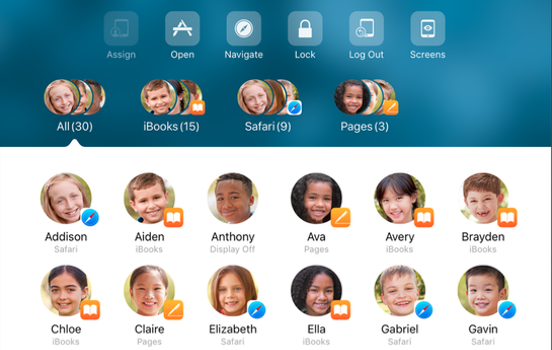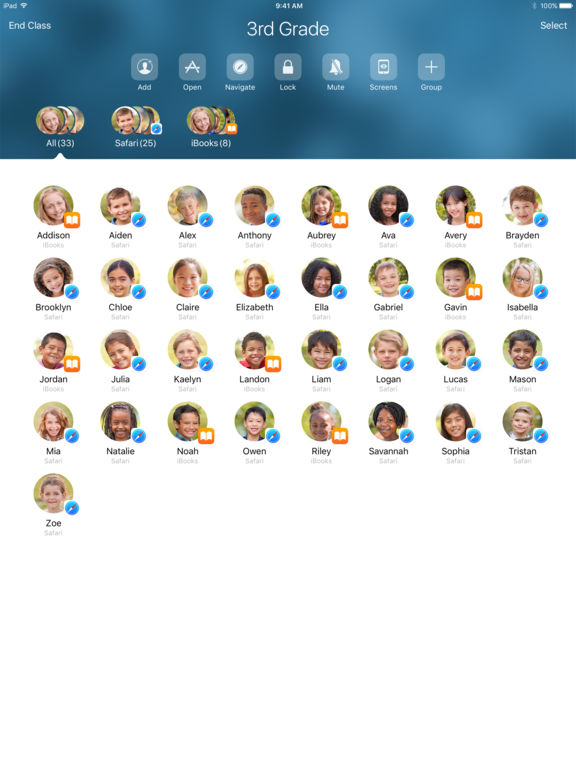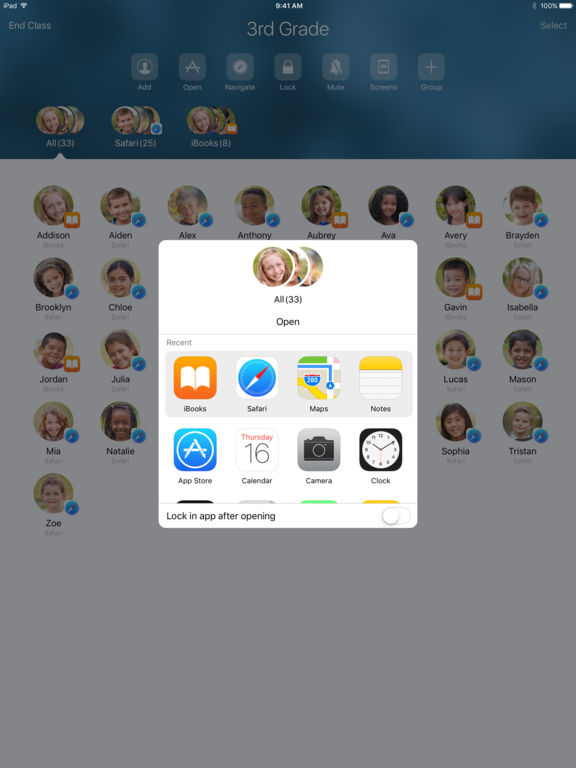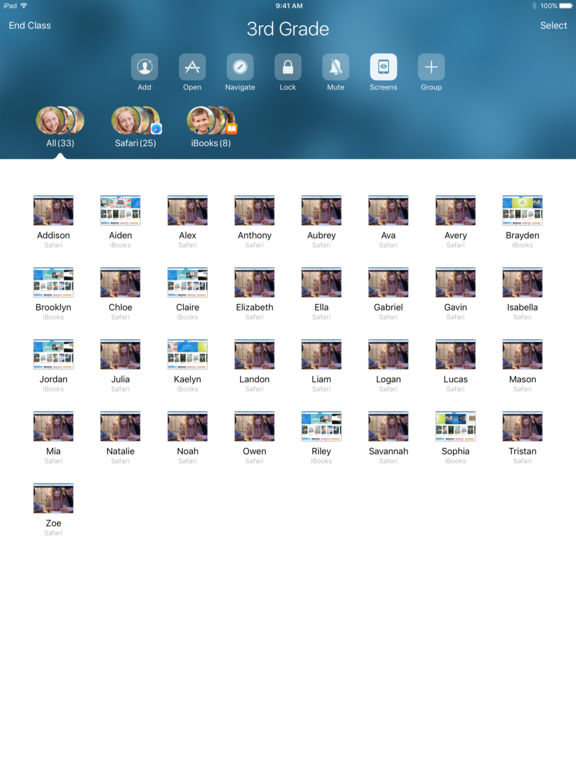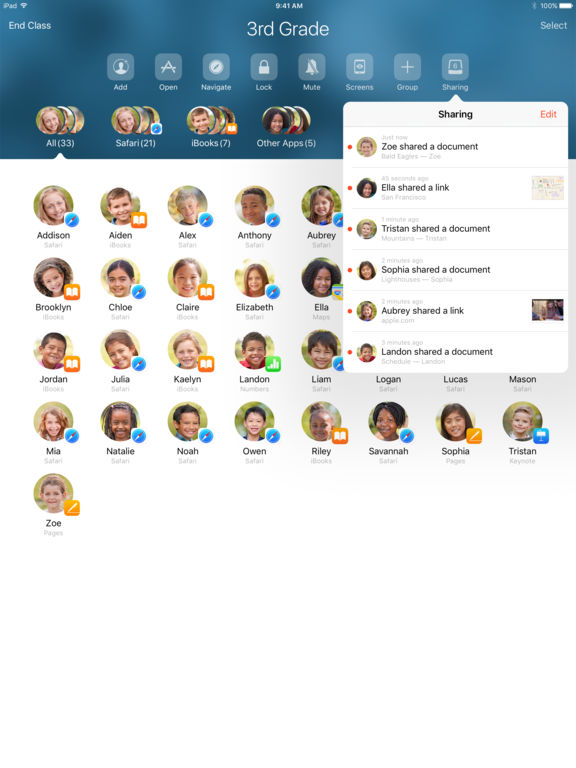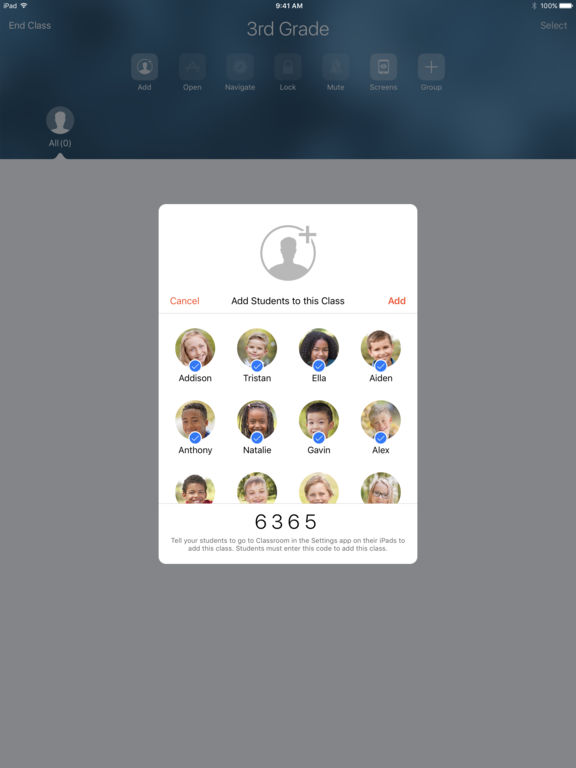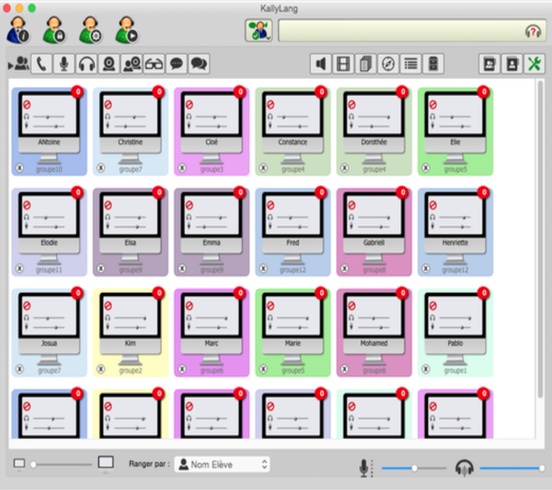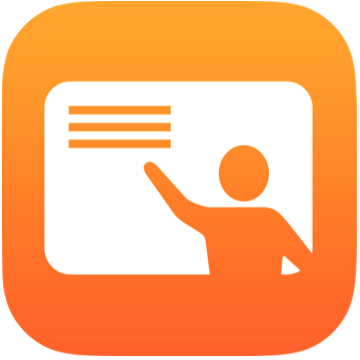 En classe transforme votre iPad en un puissant assistant éducatif ; l’app permet à l’enseignant de guider ses élèves tout au long d’un cours, de suivre leurs progrès et de les aider à se concentrer. Avec En classe, vous pouvez facilement lancer la même app en même temps sur les appareils de tous les élèves ou lancer une app différente pour chaque groupe d’élèves. En classe aide les enseignants à se concentrer sur l’enseignement, pour que les élèves puissent à leur tour se concentrer sur leur apprentissage.
En classe transforme votre iPad en un puissant assistant éducatif ; l’app permet à l’enseignant de guider ses élèves tout au long d’un cours, de suivre leurs progrès et de les aider à se concentrer. Avec En classe, vous pouvez facilement lancer la même app en même temps sur les appareils de tous les élèves ou lancer une app différente pour chaque groupe d’élèves. En classe aide les enseignants à se concentrer sur l’enseignement, pour que les élèves puissent à leur tour se concentrer sur leur apprentissage.
Assignez des iPad partagés à des élèves
- Une fois configurée, l’app En classe se connecte aux appareils des élèves à proximité.
- En classe assigne les élèves de façon intelligente : l’iPad qu’ils ont utilisé le plus récemment leur est à nouveau attribué.
- Fermez la session des élèves sur les iPad partagés à la fin du cours pour préparer le cours suivant.
Lancez, encadrez ou mettez en pause le travail d’un élève
- Lancez une app, un site web ou un livre sur les appareils des élèves d’un simple toucher du doigt.
- Verrouillez les appareils pour que les élèves ne puissent accéder qu’à une seule app et ainsi se concentrer dessus.
- Verrouillez les écrans pour mettre le travail des élèves en pause ou pour attirer l’attention de votre classe.
- Coupez le son sur les appareils des élèves.
Affichez ce que vos élèves voient grâce à l’affichage des écrans
- Affichez une vue d’ensemble de tous les écrans.
- Affichez l’écran d’un seul élève.
- Les élèves savent si vous consultez leur écran.
Partagez des documents et des liens avec votre classe via AirDrop
- Partagez des documents d’un seul toucher.
- Vos élèves peuvent également partager des documents avec vous.
Partagez le travail des élèves sur l’Apple TV de la classe
- Montrez à tous les élèves le fruit de leur travail.
- Utilisez AirPlay pour afficher l’écran d’un élève, sans fil.
- Les élèves savent si leur écran est affiché.
Réinitialisez les mots de passe oubliés directement pendant le cours
- Réinitialisez un identifiant Apple géré sans avoir à appeler le support technique.
Créez des groupes d’appareils pour les élèves
- En classe crée automatiquement des groupes d’élèves selon les apps qu’ils utilisent.
- Les enseignants peuvent créer des groupes pour répartir les élèves en plusieurs équipes pour des projets.
- Interagissez avec des groupes entiers ou avec un élève dans un groupe.
Parfait pour une utilisation personnelle de l’appareil ou pour les iPad partagés.
Prend en charge les classes gérées par un service informatique et celles créées par l’enseignant.
Toutes les interactions se font uniquement sur le réseau local.
Pilotez les activités de votre classe
 KallyLang est un environnement logiciel de type ‘’laboratoire de langues’’ pour Mac, utilisant les dernières technologies multimédia. Intuitif, efficace et ludique, il offre une interface agréable mais surtout conviviale. Au travers de ses multiples combinaisons d’exercices entièrement modulables, vous aurez la possibilité, grâce à un travail différencié par groupe ou par élève, de faire progresser tous les niveaux de votre classe.
KallyLang est un environnement logiciel de type ‘’laboratoire de langues’’ pour Mac, utilisant les dernières technologies multimédia. Intuitif, efficace et ludique, il offre une interface agréable mais surtout conviviale. Au travers de ses multiples combinaisons d’exercices entièrement modulables, vous aurez la possibilité, grâce à un travail différencié par groupe ou par élève, de faire progresser tous les niveaux de votre classe.
Un laboratoire entièrement numérique
KallyLang est le premier laboratoire 100% numérique pour Mac. Il permet un apprentissage des langues complet (oral et écrit) et adapté au niveau de chacun.
Avec KallyLang, le travail individualisé prend enfin tout son sens et autorise un travail entièrement dirigé et contrôlé.
Des exercices Audio
KallyLang permet de faire travailler chaque élève sur l’oral. Pour cela le laboratoire offre plusieurs solutions allant du simple lecteur au double lecteur enregistreur. L’élève pourra ainsi écouter, s’enregistrer, répéter et traduire une piste audio, la bande son d’une vidéo ou mème un texte. Kallylang offre aussi la possibilité de soulever des débats par groupe, ou avec l’enseignant.
Des exercices Vidéo
L’image liée au son est une solution toute aussi importante pour travailler les langues et celle-ci peut aider à la com- préhension. C’est pourquoi Kallylang y porte autant d’attention. L’élève va pouvoir sous-titrer, faire du doublage, analyser un sujet puis répondre à des questions, ou encore compléter un texte à trous. Enfin, via sa propre Webcam, intégrée sur tous les ordinateurs Apple, il pourra s’entraîner à se présenter de manière plus dynamique et créer par exemple un CV multimédia.
Des exercices Texte
Plusieurs fonctions texte ont été mises en place : un éditeur de texte perfectionné, dans lequel l’élève pourra résoudre un texte à trou, rédiger une dissertation, une présentation... KallyLang met également à disposition un double éditeur de texte qui favorisera particulièrement le travail de traduction par le biais d’une double fenêtre. L’option « chat » écrit permettra de créer une discussion écrite entre un ou plusieurs élèves, autour d’un thème ou d’une question envoyée par l’enseignant. L’ensemble de ces travaux, sera récupéré et pourra être évalué. Enfin, le travail de l’élève est personnalisé avec un large choix de typographies, de caractères et de cou- leurs, pour un travail propre et soigné.
Navigation internet maîtrisée
Internet est riche en médias et renferme de nombreuses informations. C’est un support efficace, qui peut être complémentaire à toute forme d’exercice. Pour qu’il soit utilisé à bon escient, KallyLang multiplie ses possibilités d’utilisation. Ainsi la navigation pourra se faire librement, être limitée au réseau internet de l’établissement ou encore, être figée sur un lien bien spécifique pour éviter les détournements ingénieux des élèves.
Une communication appropriée
La communication va se faire de manière beaucoup plus attrayante puisque l’enseignant va pouvoir utiliser plusieurs moyens comme le texte, le son mais également la vidéo. Ces variantes permettront d’intervenir de façon appropriée à chaque situation toujours plus différentes les unes que les autres (donner une consigne, aider, recadrer un élève, participer au travail d’un groupe, etc...)
Garder le contrôle
L’enseignant a le contrôle total sur l’ensemble des postes élèves. Celui-ci peut, dans un premier temps, observer tous les élèves, les écouter discrètement de façon sélective ou par groupe, faire des captures d’écran à distance... En cas de besoin il est également possible de prendre directement la main via ARD (Apple Remote Desktop), le fidèle compagnon de KallyLang qui permet d’accéder à l’ensemble des fonctionnalités d’un poste élève.
Le visualiseur, véritable « tiroir » à médias
L’enseignant grâce au visualiseur, détient un autre moyen de communiquer ou d’échanger avec l’élève. Ce fameux visualiseur est associé à l’image d’un tiroir dans lequel l’enseignant dépose tous les supports (pistes audios, clips vidéos, textes, images, croquis ou photos) dans lequel l’élève va pouvoir puiser afin d’enrichir son exercice, et d’y trouver des éléments de réponses.
Gestion et création de groupes de travail
Ce laboratoire entièrement numérique a un objectif principal : augmenter tous les niveaux d’une classe. Or tous les élèves n’ont pas les mêmes facilités. En fonctionnant par groupes de travail, l’enseignant va pouvoir diffuser différents exercices adaptés aux besoins de chacun, afin d’effacer progressivement les multiples difficultés qu’un élève peut rencontrer dans l’apprentissage d’une langue. Grâce à ce procédé, l’enseignant pourra également apporter une attention plus précise et adaptée en fonction des groupes de travail et aux attentes différentes de chacun.
Synchroniser avec iTunes
KallyLang permet l’enregistrement des supports de travail en format compatible iPod. Avec ces fonctionnalités, il vous est possible d’envoyer des fichiers sur les postes des élèves dans iTunes pour une synchronisation directe avec l’iPod de l’élève. Avec cette possibilité, le travail d’apprentissage pourra se prolonger après le cours.
Pour aller plus loin !
Grâce aux logiciels déjà compris dans tous les ordinateurs Apple (comme Safari, iMovie, iPhoto, GarageBand...) et d’autres tout à fait accessibles comme GhostReader et infoVox iVox (synthèse vocale), les enseignants pourront apprécier la facilité de créer leurs propres contenus. Podcasts, pistes audios et enregistrements vidéo permettront de compléter les exercices en apportant des ressources actualisées et parfaitement appropriées au programme suivi.
Nouvelles fonctionnalités KallyLang 2:
- Travaillez sur du DOUBLAGE VIDéO
Avec l’ajout de deux pistes sonores sur la vidéo (piste d’origine et piste d’enregistrement), appréciez désormais une réelle activité de doublage vidéo. - Créez vos QUIZ INTERACTIFS
Réalisez très facilement vos propres QUIZ interactifs reposant sur plusieurs types de supports : audio, vidéo, image...Validez les acquis de votre classe en instantané ! - BLOC-NOTE : le nouvel outil de l’élève
Pour toutes activités et à tout moment, activez ou désactivez une fenêtre type « feuille de brouillon » sur laquelle l’élève peut rédiger ses idées ou pense-bête. Sauvegardez et récupérez en un clic l’ensemble des prises de notes dans les dossiers élèves. - Nouvelle façon de SOUS-TITRER
Kallysta intègre la logique du sous-titrage Kolibri dans sa nouvelle version ! Découvrez une interface beaucoup plus facile d’accès, plus logique, intuitive et plus ergonomique ! - PILOTEZ la lecture des médias !
Pilotez à votre rythme, la visualisation ou l’écoute de vos ressources audio, vidéo et PDF sur toute la classe. Stoppez la consultation à tout moment ! - SAUVEGARDEZ les activités à terminer à la fin de votre session, si l’exercice n’est pas terminé, sauvegardez toutes les productions dans vos fichiers professeur et renvoyez l’exercice sur chaque poste lors d’une prochaine séance.
- CONTROLEZ le poste de vos élèves à distance, observez en temps réel l’écran d’un élève et prenez à tout moment la main sur son ordinateur pour l’aider, le débloquer ou l’orienter tout en communiquant avec lui.
- COMMUNICATION : Instantanée !
Utilisez le téléphone pour entrer en contact direct avec un élève pendant son exercice (sans autorisation particulière) ou venez en aide de manière plus discrète avec le chat écrit pour « glisser » une aide, un mot, du vocabulaire...ou répondre à une question brève. - PARTAGEZ plusieurs caméras
Connectez différents périphériques sur le poste professeur (webcam, caméra scientifique...) pour partager et commenter en direct vos expériences et interventions. Découvrez également la fonction « caméra inversée » utile à l’apprentissage des signes par exemple. - MELI-MELO : un nouvel exercice !
Créez et testez le « Meli-Melo », le nouvel exercice d’orthographe et de grammaire intégré à KallyLang permettant de reconstituer des mots ou des phrases puis de les enregistrer pour bien les prononcer ou les traduire.
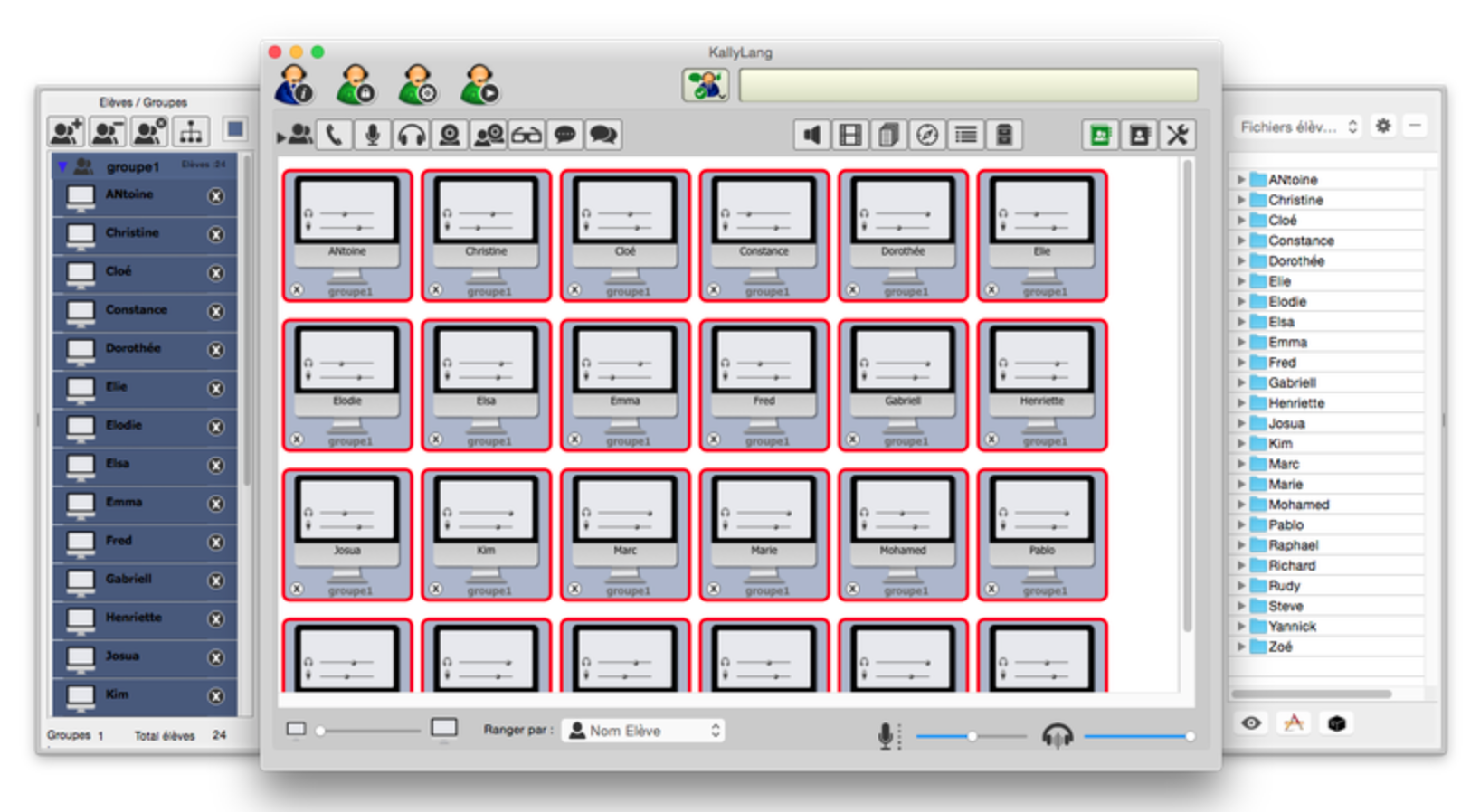
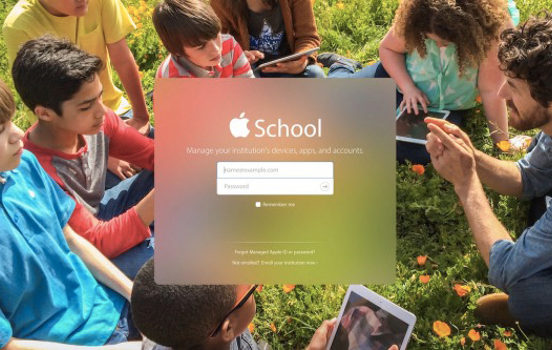
Apple School Manager est un service web proposé par Apple qui vous permet de configurer les réglages d’inscription des appareils (DEP) auprès de votre solution de gestion des appareils mobiles (MDM), de créer des identifiants Apple gérés, d’acheter et de gérer des contenus et de configurer des cours iTunes U. Accessible via le Web, School Manager est destiné aux responsables techniques et aux administrateurs informatiques.
Une fois que vous êtes inscrit sur Apple School Manager, votre école ou votre académie peut facilement affecter des appareils à une solution MDM, acheter des apps et des supports pédagogiques, et créer des comptes pour le personnel, les enseignants et les élèves.
Si vous êtes déjà inscrit au Programme d’inscription des appareils (DEP) ou au Programme d’achat en volume (VPP), toutes les informations et données liées à votre compte sont migrées vers Apple School Manager, compilant ainsi tout ce dont vous avez besoin pour déployer des appareils iOS et des ordinateurs Mac.
Programme d’inscription des appareils
Inclus dans School Manager, le Programme d’inscription des appareils (DEP) offre un moyen rapide et plus simple de déployer les appareils iOS et OS X appartenant à l'institution et ayant été achetés directement auprès d’Apple ou de Revendeurs Agréés Apple. Vous pouvez simplifier la configuration initiale en automatisant l’inscription auprès de la solution MDM et la supervision des appareils sans avoir à les manipuler ou à les préparer avant de les distribuer aux utilisateurs.
Déployer les apps et les livres
Apple School Manager et le MDM travaillent de concert pour que votre organisation puisse acheter des apps et des livres en volume, puis les affecter à distance aux appareils ou aux utilisateurs. Grâce à la distribution gérée (une option du Volume Store pour la gestion de contenu par MDM), vous pouvez également révoquer les apps puis les réaffecter à d’autres appareils et utilisateurs. Votre organisation conserve ainsi la propriété et le contrôle des achats. Vous pouvez également acheter des livres en volume et les distribuer aux utilisateurs via la MDM.
Identifiants Apple gérés
Apple School Manager simplifie la création en masse d’identifiants Apple gérés pour les élèves, les enseignants et le personnel, tout en assurant la confidentialité et la sécurité des données de chacun. Un identifiant Apple géré sert à se connecter aux appareils et accéder aux services Apple comme iCloud, iTunes U et Apple School Manager. Contrairement aux identifiants Apple grand public, les identifiants Apple gérés appartiennent à votre établissement ou académie et sont contrôlés par ces derniers. Ils ont été spécialement conçus pour répondre aux besoins des établissements d’enseignement, qui comprennent la réinitialisation de mots de passe, les limites d’achat et communications, et l’administration basée sur des rôles.
Les déployer au niveau de l’établissement ou de l’académie. Comme tout identifiant Apple, les identifiants Apple gérés servent à accéder aux services Apple, notamment pour le stockage de documents dans iCloud Drive, l’inscription aux cours iTunes U, etc.
iPad partagés
Il s’agit d’une façon inédite d’utiliser l’iPad dans des environnements éducatifs partagés, permettant à de nombreux élèves d’utiliser le même iPad. Les élèves se connectent avec leur identifiant Apple géré. Pendant qu’ils travaillent, les apps compatibles avec le stockage dans le nuage synchronisent leurs données en arrière-plan. Lorsqu’ils ont terminé, les élèves se déconnectent, et leur iPad est prêt pour l’élève suivant. Les données sont mises en cache sur l’iPad et, si nécessaire, elles sont acheminées vers le nuage même après la déconnexion de l’élève. Grâce à ce système de cache intelligent, les élèves n’ont pas à attendre que leur contenu se télécharge lorsqu’ils ouvrent leur session ; tout est déjà là.
La fonctionnalité iPad partagés offre une expérience de connexion simplifiée pour les élèves plus jeunes. Grâce à leur identifiant Apple géré, ils n’ont qu’un code PIN à saisir.
L’utilisation de la fonctionnalité iPad partagés requiert iOS 9.3, la supervision de l’iPad ainsi qu'une solution MDM pour configurer la fonction iPad partagés.
En tant qu'enseignant ou école, vous avez le droit de bénéficier d'un rabais sur les appareils Apple.
(A l'exception des iPad, iPod et iPhone).
Les institutions pédagogiques peuvent bénéficier d'un rabais de 3% sur les iPad. Elles peuvent également bénéficier de 3% sur les iPod Touch pour une quantité minimale de 20 pièces.
Voici les conditions proposées :
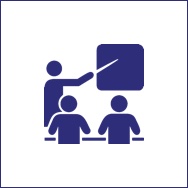 |
Type de rabais | Rabais | Fréquence |
| Institutions K12* | 8% | Pas de limite | |
| Institutions HiEd* | 6% | Pas de limite | |
| Enseignants* | 8% | 1 ordinateur par année |
|
Type de rabais |
Conditions pour en bénéficier |
Rabais |
Fréquence |
| Institutions K12* | - Confirmation de commande de l'institution (Avec signature et tampon) | 8% | Pas de limite |
| Institutions HiEd* | - Confirmation de commande de l'institution (Avec signature et tampon) | 6% | Pas de limite |
| Enseignants* | - Tout document attestant du travail d'enseignant (Carte, attestation, fiche de salaire…) - Formulaire éducation intégralement rempli (Formulaire FR – DE) |
8% | 1 ordinateur par année |
*Institutions K12
Écoles publiques et privées, de l’école enfantine au secondaire II
- Cycle initial, préscolaire, école enfantine, jardin d’enfants
- Ecoles primaires
- Ecoles secondaires, collège ou cycle d’ orientation
- Office de perfectionnement (10e année)
- Gymnases, lycées ou collèges
- Ecoles des Métiers, écoles techniques ou professionnelles (apprentis)
- Enseignement spécialisé
*Institutions HiEd
Écoles publiques et privées de niveau tertiaire, enseignement supérieur
- Universités (HEU)
- Hautes écoles spécialisées (HES) et pédagogiques (HEP)
- Ecoles de formation continue d’adultes et professionnelle supérieure
*Enseignants
Individu dont la fonction est enseignant, maître, assistant, formateur ou professeur dans une institution de formation de niveau K12 ou HiEd, possédant une carte de légitimation.
La référence en matière de valise de transport et d'armoire mobile pour ordinateurs portables et tablettes
 Compatible Mac, PC, iPad, Samsung Galaxy et Archos, les solutions de transport Atesum répondront à tous vos besoins. Equipées de compartiments moussés adaptés à chaque type d'appareil, celles-ci sont également pourvues de multiprise avec fonction marche/arrêt.
Compatible Mac, PC, iPad, Samsung Galaxy et Archos, les solutions de transport Atesum répondront à tous vos besoins. Equipées de compartiments moussés adaptés à chaque type d'appareil, celles-ci sont également pourvues de multiprise avec fonction marche/arrêt.
Ces malettes sont prévues pour accueillir un module pour point d'accès sans-fil et entre 6 et 26 appareils supplémentaires (en fonction du type d'appareil, consultez les listes de prix pour obtenir plus de détails).
Les avantages en un coup d'œil
- Pour un usage ultramobile dans ou hors de votre établissement
- Notebooks, netbooks, tablettes et smartphones parfaitement protégés grâce à l‘insert en mousse
- Couvercle avec fentes d‘aération pour un rechargement des ordinateurs mallette fermée
- Bloc multiprises/USB multifonctionnel compact avec deux circuits électriques pour l‘accesspoint et les notebooks, netbooks, tablettes ou smartphones
- Accesspoint intégrable pour des cours sans fil
- Sécurisation par cadenas.
![]() Liste de prix des valises de transport
Liste de prix des valises de transport
Liste de prix des armoires mobiles
Vous êtes revendeur de produit informatique ou de solution mobile et souhaitez proposer ces solutions à vos clients ? Contactez-nous par le formulaire de contact en ligne, nous vous transmettrons les conditions, documentations et listes de prix nécessaires.
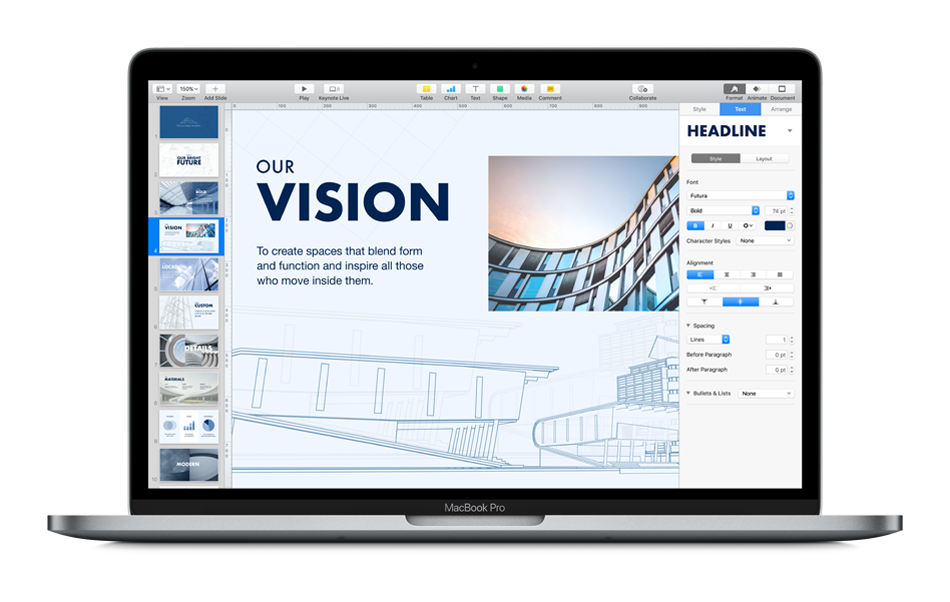 Le nouveau MacBook Pro pour même pas un espresso par jour
Le nouveau MacBook Pro pour même pas un espresso par jour